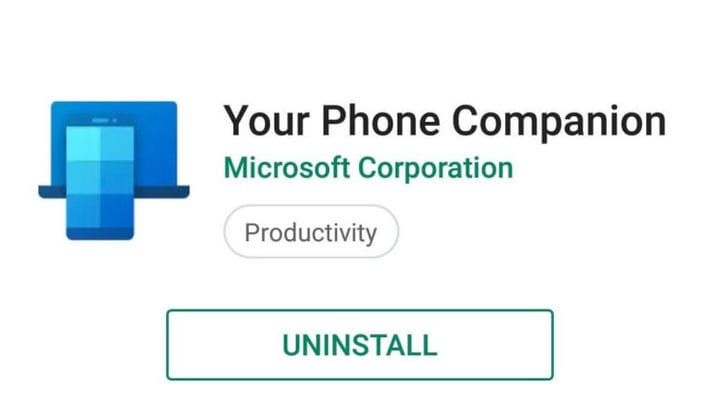Kan du inte använda telefonens kompletterande app? Prova detta
För att åtgärda olika datorproblem rekommenderar vi DriverFix: Denna programvara håller dina drivrutiner igång, vilket skyddar dig från vanliga datorfel och maskinvarufel. Kontrollera alla dina förare nu i tre enkla steg:
- Ladda ner DriverFix (verifierad nedladdningsfil).
- Klicka på Start Scan för att hitta alla problematiska drivrutiner.
- Klicka på Uppdatera drivrutiner för att få nya versioner och undvika systemfel.
- DriverFix har laddats ner av 503 476 läsare den här månaden.
Att ansluta din telefon till din dator har sin fördel, till exempel möjligheten att snabbt överföra foton i bulk.
Problemet är att anslutning av dessa två enheter inte längre bara är en enkel fråga om att ansluta telefonen till en av datorns portar.
Nu har du dedikerade appar som hanterar dessa uppgifter desto enklare.
Till exempel har du Your Phone Companion – Länk till Windows för din telefon och motsvarande PC.
Problemet är att vissa användare hävdar att de har problem med den här appen:
Jag kan inte ansluta min Android (Xiaomi Redmi 4A) -telefon till min bärbara dator (Win10 + insiderprogram) via “Your Phone” -appen. {…} Men problemet är att det bara visar mitt telefonnummer och på förstasidan visar det skicka underrättelse
Uppenbarligen skulle antingen ingen anmälan alls dyka upp, eller så skulle en stor anmälan visas på PC där det anges
Vi behöver ditt tillstånd för att ansluta och komma åt data på din telefon. Kontrollera din telefon och tryck tillåt
Problemet är att ingenting händer när du trycker på knappen Skicka meddelande.
Det verkar som om det finns många människor med detta problem.
Dessutom bör användarna veta att detta verkar vara vanligast med Xiaomi-telefoner.
På grund av detta hittades många lösningar, var och en behandlade särskilt olika aspekter av problemet.
Så här ansluter du dina Android-enheter till din dator via min telefon
1 Kontrollera om de två maskinerna kände igen varandra
När du ansluter din Android-telefon till din dator ska du få ett meddelande från Microsoft Apps-appen på din Android som säger att din telefon och dator är anslutna.
Om du inte ser aviseringen, kontrollera om anmälningsbehörigheter är aktiverade för Microsoft Apps.
2 Kontrollera om din bärbara dator och din telefon har samma WIFI-nätverk
Denna lösning är ganska enkel, eftersom du måste se till att båda enheterna har samma WIFI för att kunna ansluta.
Detta är också en vanlig lösning för de flesta dataöverföringsappar som delar en länk via WIFI.
3 Se till att både din Android och PC har den senaste versionen av sina respektive appar
Du kan ställa in telefonen för att uppdatera alla installerade appar när en uppdatering är tillgänglig.
Men om du är orolig för din mobildata kan du ställa in den för att göra den automatiskt så snart den ansluts till ett WIFI-nätverk.
När det gäller din dator, kolla in den här snygga guiden om hur du uppdaterar Windows 10-appar automatiskt.